
„Hulu“ yra populiari srautinio perdavimo paslauga, kuri visų pirma pasiekiama JAV. Dėl licencijavimo sutarčių vartotojai už JAV negali transliuoti vaizdo įrašų Hulu.
Jei gyvenate Jungtinėse Valstijose, jums neturėtų kilti problemų mėgaujantis „Hulu“ turiniu. Tačiau tai pasikeičia, kai keliaujate į užsienį. Bandant pasiekti „Hulu“ iš ne JAV, bus rodomas toks klaidos pranešimas:
Atsiprašome, šio vaizdo įrašo negalima žiūrėti dabartinėje jūsų vietoje. Pasirinkite ką nors kita, kurią norite žiūrėti.
Jei ieškote būdų, kaip apeiti šį klaidos pranešimą, kai bandote pasiekti „Hulu“ nepalaikomame regione, šis straipsnis padės jums. Aprašysime, kaip ištaisyti „Hulu“ vaizdo įrašą, kurio nėra šioje vietos klaidoje.
Išspręskite klaidą „Hulu vaizdo įrašas nepasiekiamas šioje vietoje“.
Norėdami pakeisti savo virtualią vietą ir apeiti geografinius apribojimus, galite naudoti tarpinius serverius, VPN ir SmartDNS. Naudodamiesi šiomis paslaugomis galite pakeisti savo buvimo vietą į JAV, kad galėtumėte transliuoti Hulu. Panagrinėkime, kaip tai padaryti:
1. VPN naudojimas
Pagrindinis būdas išspręsti „Hulu“ vaizdo įrašą, kurio nėra šioje vietoje, yra VPN paslaugos naudojimas. VPN užmaskuos jūsų tikrąjį IP adresą ir nukreips srautą per kitą IP, todėl atrodys, kad esate kitoje vietoje. Galite pasirinkti VPN, jungiantį prie JAV, kad galėtumėte pasiekti „Hulu“ iš bet kurios vietos.
Yra ir nemokamų, ir mokamų VPN parinkčių. Nemokamos VPN paslaugos turi apribojimų, tokių kaip apribotas serverio pasirinkimas ir lėtesnis greitis. Be to, „Hulu“ puikiai sugeba aptikti nemokamus VPN, todėl patartina pasirinkti mokamą VPN. Mokami VPN leidžia pasirinkti serverius ir užtikrinti didesnį greitį.
Rekomenduojame naudoti VPN paslaugas, tokias kaip „NordVPN“, „ExpressVPN“ , „SurfShark“ ir kt., norint transliuoti „Hulu“ geografiškai ribotose vietose. Štai kaip tai galite padaryti:
- Atidarykite savo įrenginio programų parduotuvę („Microsoft Store“, „Play Store“, „App Store“ ir kt.).
- Ieškokite pasirinktos VPN paslaugos.
- Pasirinkite atitinkamą paieškos rezultatą ir bakstelėkite Gauti , kad jį įdiegtumėte.
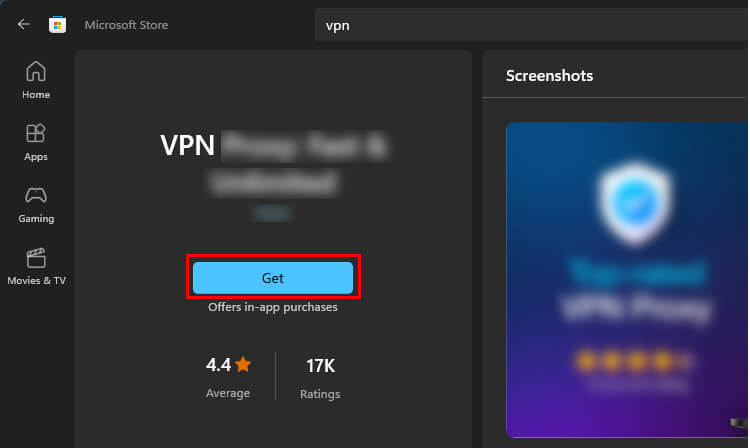
- Atidarykite įdiegtą VPN programą.
- VPN nustatymuose kaip savo regioną pasirinkite JAV ir bakstelėkite Prisijungti .
- Prisijungę atidarykite „Hulu“ ir mėgaukitės norimo turinio transliacija.
2. SmartDNS naudojimas
Jei negalite pasiekti „Hulu“ dėl geografinių apribojimų, „SmartDNS“ yra kita alternatyva. „SmartDNS“ nukreipia jūsų serverio ryšį į kitą šalį, išsaugant faktinį IP adresą. Tokios paslaugos kaip „KeepSolid“, „Unlocator“, „SmartDNS Proxy“ ir kitos gali padėti jums pasiekti „Hulu“ iš ne JAV.
Sistemoje Windows
Norėdami naudoti SmartDNS savo Windows kompiuteryje, atlikite šiuos veiksmus:
- Paspauskite Windows + I , kad atidarytumėte nustatymus .
- Eikite į skirtuką Tinklas ir internetas ir spustelėkite Išplėstiniai tinklo nustatymai .

- Išplėskite tinklą ir spustelėkite Peržiūrėti papildomas ypatybes .
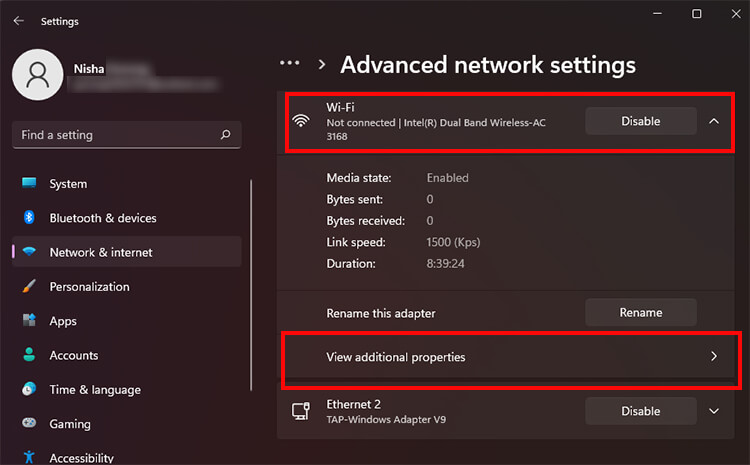
- Spustelėkite Redaguoti šalia DNS serverio priskyrimo .
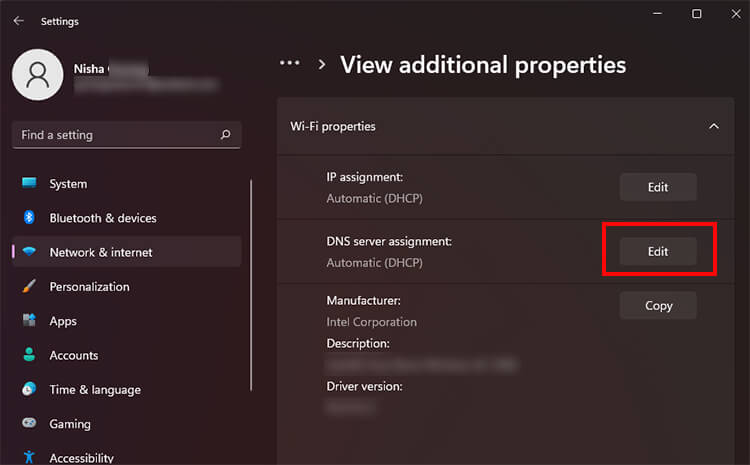
- Iššokančiojo lango išskleidžiamajame meniu pasirinkite Rankinis .
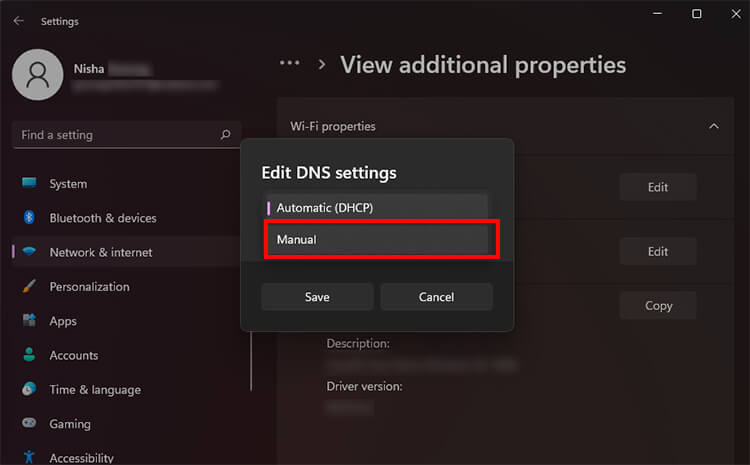
- Įjunkite IPv4 / IPv6 ir įveskite naudojamo SmartDNS pageidaujamą DNS ir alternatyvų DNS .
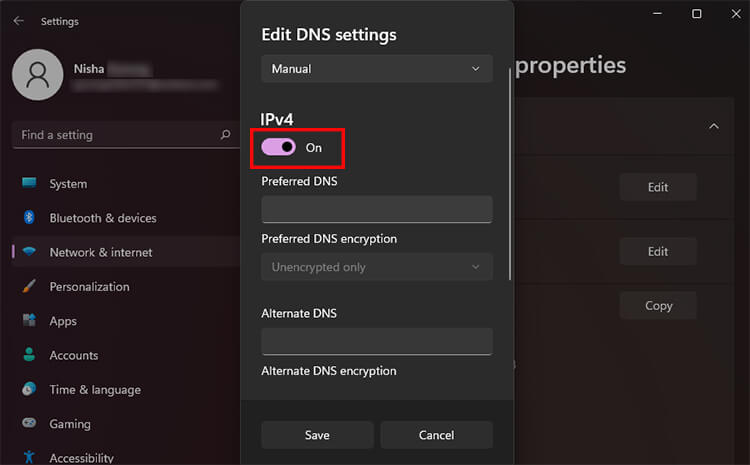
- Galiausiai spustelėkite Išsaugoti , kad įgyvendintumėte pakeitimus.
Telefone
Norėdami nustatyti SmartDNS savo mobiliajame įrenginyje (Android arba iOS), vadovaukitės šiomis instrukcijomis:
- Atidarykite programą „Nustatymai“ ir eikite į „Wi-Fi“ .
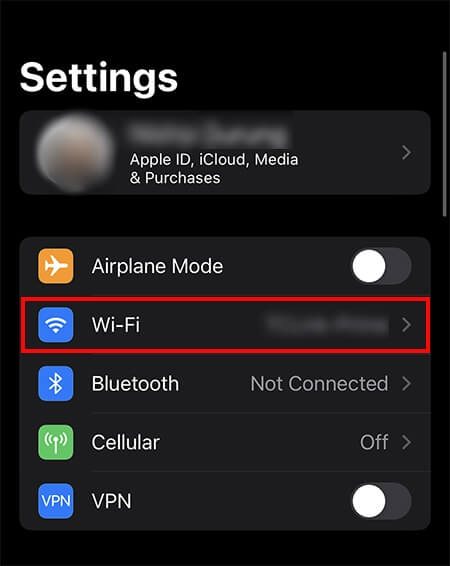
- Bakstelėkite informacijos piktogramą šalia prijungto „Wi-Fi“ tinklo.
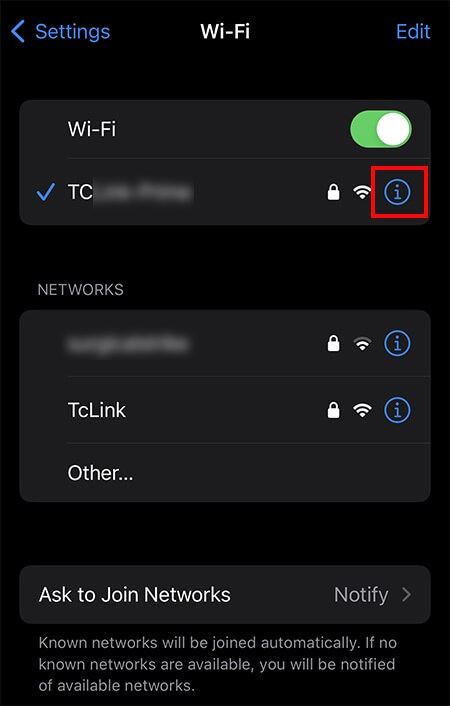
- Dalyje DNS pasirinkite Konfigūruoti DNS , tada pasirinkite Rankinis .
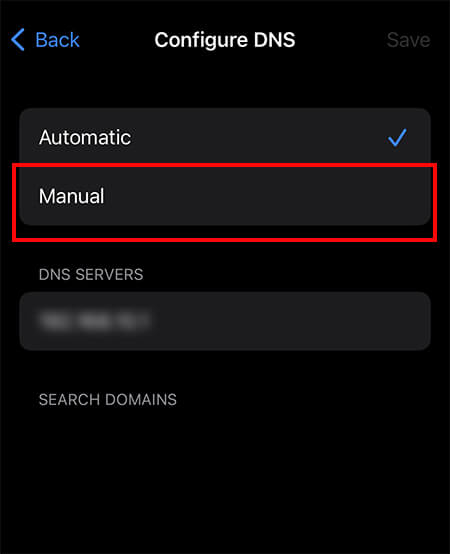
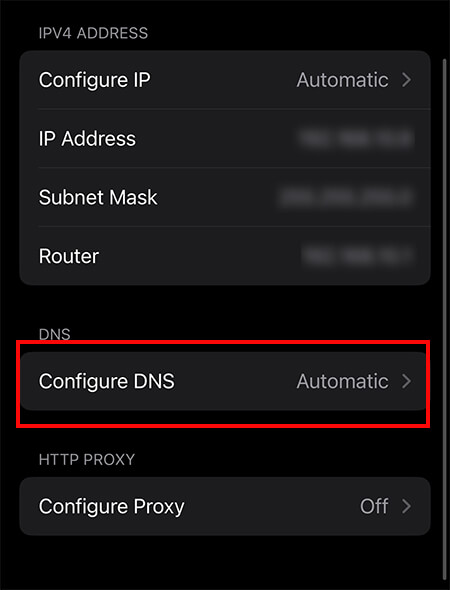
- Ištrinkite esamą DNS serverio informaciją.
- Bakstelėkite Pridėti serverį , kad įterptumėte naują serverio informaciją.
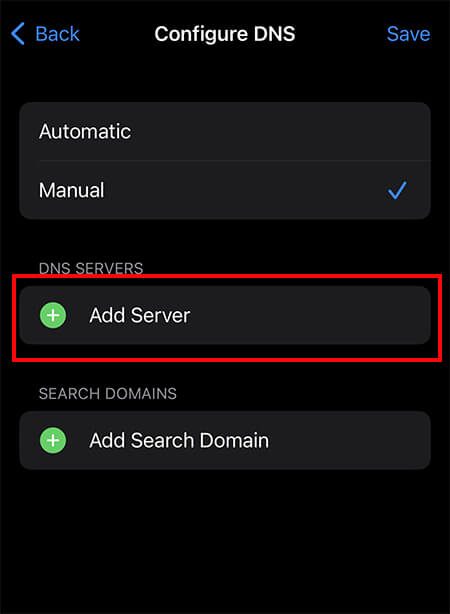
- Įveskite norimos naudoti „SmartDNS“ serverio parinkties DNS ir bakstelėkite Išsaugoti .
3. Tarpinių serverių naudojimas
Kitas būdas apeiti „Hulu“ geografinius apribojimus yra tarpinių serverių naudojimas. Tačiau svarbu pažymėti, kad tarpiniai serveriai yra mažiau saugūs nei VPN, nes jie neužšifruoja jūsų internetinio srauto. „Hulu“ galite pasiekti ne iš JAV, naudodami tarpinio serverio paslaugas, tokias kaip „SmartProxy“, „Lime Proxy“, „IPRoyal“ ir kt.
Sistemoje Windows
Norėdami naudoti tarpinius serverius „Windows“ įrenginyje, atlikite šiuos veiksmus:
- Atidarykite programą „Nustatymai“ naudodami „Windows + I“ klavišų kombinaciją.
- Eikite į skirtuką Tinklas ir internetas kairėje šoninėje juostoje, tada spustelėkite Tarpinis serveris .
- Skiltyje „ Rankinis tarpinio serverio nustatymas“ suaktyvinkite parinktį Naudoti tarpinį serverį spustelėdami mygtuką „Nustatyti“ .
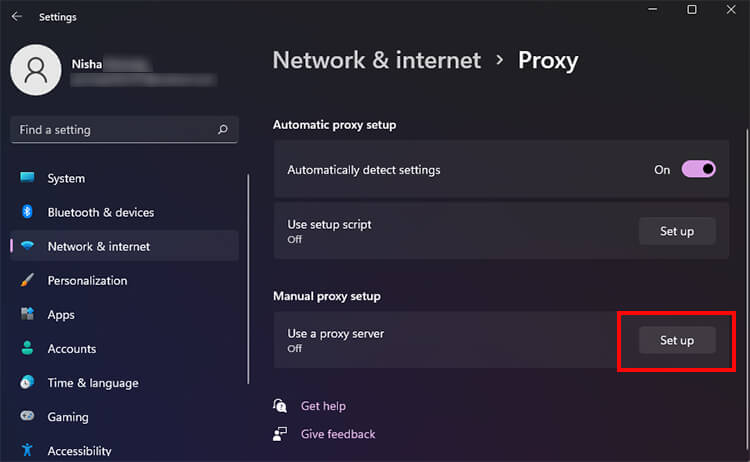
- Įjunkite jungiklį Naudoti tarpinį serverį.
- Įveskite pasirinkto tarpinio serverio tarpinio serverio IP adresą ir prievadą .

- Galiausiai spustelėkite mygtuką Išsaugoti , kad pritaikytumėte pakeitimus.
Telefone
Norėdami sukonfigūruoti tarpinį serverį savo mobiliajame įrenginyje, atlikite šiuos veiksmus:
- Telefone atidarykite nustatymų programą.
- Eikite į „Wi-Fi“ ir bakstelėkite informacijos piktogramą šalia prijungto tinklo.
- Pasirinkite Konfigūruoti tarpinį serverį ir pasirinkite Rankinis .
- Įveskite serverio adresą ir tarpinio serverio prievadą ir bakstelėkite Išsaugoti , kad užbaigtumėte sąranką.
Paskutinės mintys
Atlikdami šiuos veiksmus, galite veiksmingai apeiti Hulu geografinius apribojimus ir mėgautis paslauga ne JAV. Šie metodai turėtų padėti išspręsti „Hulu“ vaizdo įrašą, kurio nėra šioje vietos klaidoje. Tikimės, kad šis straipsnis buvo informatyvus ir naudingas jūsų poreikiams.




Parašykite komentarą